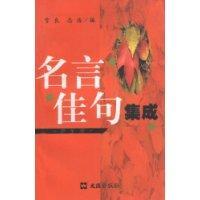
第一课 计算机网络及应用
【课题】 计算机网络及应用
【教学目标】
※知识目标:
1.明确本学科的学期计划及学习内容。
2.了解计算机网络的概念。
3.了解计算机网络的发展。
4.知道计算机网络的功能及分类。
※技能目标:
1.根据学期内容,确定自己操作提高的方向。
2.根据网络概念及组成要素,知道组建网络要做哪些事。如果身边碰巧有这种需要,自己
可以参与其中。
3.能恰当地将身边的一些网络进行归类。
※情感目标:
1.激发兴趣,让自己的学习能够有的放矢。
2.通过网络的功能及发展,明白分享与合作对学习工作的影响。
3.科技领先是一个国家、民族决定其国际地位的重要砝码,激励学生要有使命感、责任感。
【教学重、难点】
1.通过学期计划及内容介绍,让学生知道要学些什么,应该怎么来学。
2.组建计算机网络的基本要素。
3.能列举出身边的网络环境并恰当归类。
【教学方法】讲授法,演示法,上机实习法
【教学手段】多媒体教学(计算机网络教室)
【教学过程】
同学们,欢度了一个祥和的春节,在春暖花开的新春季节我们迎来了新的一学期。让我们
翻开这本崭新的教科书,先来了解一下,这学期,《信息技术》课会做些什么?
一、学期内容及计划
(通过引导,浏览目录,明确学习内容)
计算机是我们信息技术课上必不可少的工具,对它的使用和操作我们也相当的熟悉了。可
是,在现代的信息社会,分散在各处的孤立的计算机就好像一个“光杆司令”,能力是非常有
限的。我想请问一下,你们有听说过“地球村”这个名词吗?“地球村”就是比喻人和人之间、
城市和城市之间、国家和国家之间的信息交流突破了时间、空间距离,就好像同处于一个小
小的村落一样。
这是如何办到的呢?真是要感谢计算机网络,在信息日益增长的今天,网络为我们提供了一
种快速、经济的信息交换手段。什么是计算机网络呢?
二、 计算机网络
我们处在信息社会,信息的来源也很多,我想请同学们就自己听说的,看到的,想象的相
关内容来谈一谈自己对计算机网络的认识。
(学生畅谈时间)
(根据学生的回答及教师补充,板书“计算机网络的概念”及“必备基本要素”)
1.计算机网络的概念
分散的多台计算机、终端和外部设备用通信线路互连起来,实现彼此间通信及计算机的软
件、硬件和数据资源的共享,这样一个实现了资源共享的体系叫做计算机网络。
(指导学生在教材相应位置标记出)
2.必备的基本要素
(根据概念叙述,提取这3个基本要素)
·至少有两台具有独立操作系统的计算机
·通信介质 分有线、无线
·网络协议
我们一直在说计算机网络怎样让我们的信息交流方便、快速,那么,是在什么样的情形下,
是谁以了要把计算机和计算机连接起来形成网络呢?下面,请同学们通过快速阅读教材P1
-2页后,四人小组归纳出各阶段计算机网络的显著特点。
三、计算机网络的发展历程
1. 第一代计算机网络(50年代――60年代)面向终端,网络结构简单,功能有限
2. 第二代计算机网络(60年代末――70年代)共享系统的硬件、软件和数据资源
3. 第三代计算机网络 (70年代末――80年代)网络体系结构和网络协议的国际标准化
4. 第四代计算机网络(90年代至今)互连、高速、智能与更为广泛的应用
下面呢,由老师来给大家讲一下网络的分类,就我所掌握的“信息”,有些同学可就是把“计
算机网络”认为是“互联网”哟!
四、 计算机网络的分类
计算机网络就是计算机与计算机相连接,根据计算机之间的距离以及网络所覆盖的面积不
同,可以将网络分为三类:
1. 局域网(LAN)
局域网通常是为了一个单位、企业或一个相对独立的范围内大量存在的微机能够相互通
信,共享某些外部设备(过去高容量硬盘、激光打印机、绘图机都是昂贵的设备)、共享数
据信息和应用程序而建立的。
典型的局域网络由一台或多台服务器和若干个工作站组成。
比如:计算机教室,整个校园内……都是一个局域网。
2. 广域网(WAN)
广域网在地理上可以跨越很大的距离,连网的计算机之间的距离一般在几万米以上,跨省、
跨国甚至跨洲。
目前,大多数局域网在应用中不是孤立的,除了与本部门的大型机系统互相通信,还可以
与广域网连接,网络互连形成了更大规模的互连网。
大家通常使用的因特网(Internet)就是世界上最大的广域网。
关于因特网,想多和大家说说。80年代末期,Internet才进入我国,是由中科院高能物理
所接入。所以,最初,因特网在我国是高精尖的技术及高精尖的应用,非一般人所能用。直
到1994年,邮电部建立了CHINANET网,使因特网真正面向全国大众。CHINANET网目
前由中国电信负责经营管理,并且绝大数用户接入因特网都选择中国电信作为ISP(因特网
服务供应商)。
虽然我们使用因特网的历史比较短暂,但我们的发展速度却是惊人的,首先是网民数,根
据中国互联网络信息中心2006年1月的数据统计表明,中国目前网民数量已达1.1亿,占
中国总人口的近10%,仅次于美国,居世界第二位。其次,要互联网技术领域,我们由原来
的“学徒”跻身为“师傅”。请同学们快速浏览一下“阅读材料”,抖擞抖擞精神,扬眉吐气一下!
3. 城域网(MAN)
基本上是一种大型的局域网(LAN),它可以覆盖一组邻近的公司或一个城市,可以支持
数据和声音,并有可能涉及到当地的有线电视网。
时下,许多城市教育部门组建了教育城域网,进行远程教学等。
好了,我们介绍了这么多关于计算机网络的知识,接下来,我想请同学们来归纳一下计算
机网络的主要功能,换言之就是你用网络做了些什么事或是想做什么事?
(学生回答,教师指导、帮助,说明所事例分别体现或发挥了网络哪方面的功能)
五、计算机网络的主要功能
1. 资源共享
2. 网络通讯
3. 分担负荷及协同处理
在现在的社会,我们会发现生活中越来越离不开网络,有了网络,缩短了人与人的距离,
加强了人与人的沟通,学会了共享,增强了合作,提高了工作效率。但是,必须要提醒我们
的同学们,网络是为了帮助我们,不管是学习还是生活,如果有一天,网络挟持了你,让你
不能正常生活,那你就应该及早就医,及时进行心理辅导与调整,斩断网瘾,重回正轨。
课堂小结:
本堂课,我们一起了解了一下计算机网络,了解了其发展历史,知道了网络的功能以及分
类。
【板书设计】
第一课 计算机网络及应用
1. 计算机网络的概念
2. .必备的基本要素
3. 计算机网络的发展历程
4. 计算机网络的分类
5. 计算机网络的主要功能
【课后练习】
书上P7“探索活动”,直接填写在书上。
要求:1.是自己亲历的最深切的感受,字数不一定多,但要真!
2.第二天由科代表收交作业!
【教学反思】
第二课 认识因特网
【课题】认识因特网
【教学目标】
※知识目标:
1.了解因特网的概念。
2.知道因特网中常用术语表示的意义。
※技能目标:
1.充分了解因特网所提供的服务,并能恰当使用。
2.能正确使用因特网的常用术语。
3.对因特网的接入能知其所以然。
※情感目标:
正确理解因特网给我们的生活带来的利与弊,用其利,避其弊。
【教学重、难点】
1.因特网常用术语的意义,能正确使用术语。
2.对因特网提供的服务能有所了解,并在适当的时候充分应用。
3.对因特网的接入方式能有更多了解。
【教学方法】讲授法,演示法,上机实习法
【教学手段】多媒体教学(计算机网络教室)
【教学过程】
〖前课回顾〗
同学们,上次课我们一起在教室里面了解了一下计算机网络及应用,知道了什么是网络?
有哪些分类,并且还知晓了“下一代互联网主干网的核心技术已由我国自主研发并通过验收,
在国际上抢占先机,有了话语权”,这是很振奋人心的!
留给大家的一个探索活动,我已经通过你们交上来的表格内容有所了解了。我发现许多同
学阐述的“计算机网络对生活学习的影响”大部分内容都是因特网所提供的。的确,因特网渗
透了我们的日常生活。所以,今天,我们要在上次课的基础上再来详尽地了解一下因特网,
提高我们的网络应用水平。
〖新课引入〗
“上网”对大家来说是一个非常愿意听到的词,我曾在课下打听过:你们为什么喜欢上网?
上网都做些什么?答案惊人地一致:好玩!可以聊天、玩游戏!
孩子们,你们如果只是这样地使用因特网,那可真是“大材小用”了!
好了,让我们来详细而深入地了解Internet(因特网)。
一、什么是因特网?有什么特点?
(请大家想想,在上次课上我们怎样说到的因特网)
因特网是由英文单词“Internet”翻译而来,本意是指“交互的网络”,常称互联网。
在因特网上覆盖了社会生活的方方面面,可以说因特网是整个信息社会的缩影。
有三个特点:①因特网是一个基于TCP/TP协议集的国际互联网络;②因特网是一个网络
用户的团体,用户使用网络资源,同时也为该网络的发展投入自己的一份力量;③因特网是
所有可被访问和利用的信息资源的集合。
二、因特网的服务
大家平时用的很多的就是QQ聊天、在线游戏、搜索下载MP3,这些功能我们称为因特网
所提供的服务,并且,它所能提供的服务远不止这些。虽然,现在你们可能用不到,但是了
解一下,没准你就会享受这些服务了。
(以下,通过教师口述,学生实际操作,进入一些服务功能界面,感受因特网的服务。)
1.网上浏览(万维网服务WWW)
是因特网信息服务的核心,也是目前使用最广泛的信息服务。
要借助浏览器(软件)。
2.电子邮件(E—mail)
是网络用户之间快速、简单、可靠且成本低廉的现代通信手段。
各大网站都为用户提供了免费邮箱,自己申请即可使用。
(请一个同学示范登录并打开某邮箱。可以是学生自己的,也可以是老师提供的。最好再
由学生简述如何使用?收信、阅读信件、写信、发信……)
3.电子公告板(BBS)和新闻组(News)
BBS是一个信息资源服务系统。登录成功,可根据所提供菜单选择操作。
News是具有共同爱好的因特网用户间进行交流的网络。网络新闻按专题组织。
4.远程登录(Telnet)
比如说老师(或家中父母)在家里访问学校(公司)办公室的计算机。
需要网络通信协议(Telnet)的支持,并且要知道远程计算机的域名或IP地址、帐号和口
令。
(注意:“有权限”即通过正常途径获得地址、帐号和口令而登录远程计算机就是我们所说
的“远程登录”,否则,是网络道德与法规所不允许的“黑客”形为。)
5.文件传输
通过FTP服务登录文件服务器,从而获取大量的文档、数据和其他信息。通常情况下,FTP
服务器要验证用户帐号和口令,不允许匿名登录;只允许从主机下载文件,而不允许上传。
(如果网络机房中有FTP服务器供学生上交作业,那么学生对此服务感受就会深切些。笔
者所在学校即通过Surve-U搭建了FTP服务,学生作业上交就是文件传输。)
6.网络博客
我给它起了另一个名字叫“网页日记本”。不是纯粹的技术创新,而是一种逐渐演变的网络
应用。
通常是由简短且经常更新的张贴的文章所构成,按年份和日期排列。
现在,有许多人都写博客,影视明星、公众人物有不少,通过广大网友的点击,又获得或
好或坏的影响。其实,我们也可以利用这个网络服务,写写自己的博客,不为出名,只为记
载自己的“心情故事”。
7.其它
网络聊天、网上购物、网络会议、网上教学、宽带影视……
以上罗列的是目前使用普遍而广泛的一些网络服务。我们在使用网络服务时,要注意一下
规范的术语,以方便你在和别人谈论时能让对方明确知道你所言何物。
三、因特网中的常用术语
上网 使自己的计算机通过某种介质连接入因特网后,利用浏览器进行信息查阅、数据传
输等操作。
那么,计算机接入因特网有哪些方式呢?等一会儿我们会给大家补充这方面的知识。
网站 因特网中提供信息服务的机构。是网络信息组织、存储、发布的地方。比如大家熟
悉的新浪、网易、腾讯……
主页 每个网站的入口页面,相当于一本书的封面。
IP地址 为区别网络中的每一台不同的计算机,有一个确定的标识,这就是IP地址。
是用英文句分隔4个数字组成。
(请同学们在浏览器地址栏内输入,注意看屏幕左下端状态栏内的一组数字:
202.108.9.16)
把32位二进制数分成四段,每段的8位二进制数用0~255之间的十进制数表示,每段之
间用英文句点分隔。这种表示方式也称为“点分十进制”地址。
由于IP地址不方便记忆,因此,我们平时并不是用IP地址来访问网页。我们平时在浏览
器地址栏内输入的地址称为什么?
域名 是网站更直观一些的名字,比如新浪()。
域名与IP地址之间存在着对应关系,在因特网实际运行时域名地址由域名服务器系统
(DNS)转换为IP地址。
域名系统采用层次结构,按地理域或机构域进行分层。字符串的书写采用圆点将各个层次
域分成层次字段。从右到左依次为最高层次域、次高层次域等,最左的一个字段为主机名。
最高域名代码国际上有统一的规定。(布置书后探索活动,作为本次课堂练习)
统一资源定位(URL)地址 在WWW上,每一个信息资源都有统一的而且是唯一的地
址,这个地址叫URL地址。URL的一般格式为:
协议+“://”+主机域名(IP地址)+目录路径
协议为指定服务连接的协议名称,常用以下两种:http(表示与一个WWW服务器上超文
本文件的连接),ftp(表示与一个FTP服务器上文件的连接);
目录路径在访问主页时,可以省略。
网站主页的URL地址就是通常所说的网址。
下面,我们简单给大家介绍一下计算机接入因特网的方式。
四、目前,计算机接入因特网的方式(补充)
〖课堂小结〗
这节课我们大家一起对因特网所提供的服务进行了比较全面的了解,并且规范了一下上
网的常用术语。希望这堂课对你以后的工作、学习、生活都有帮助!
【板书设计】 第二课 认识因特网
一、什么是因特网?有什么特点?
二、因特网的服务
三、因特网中的常用术语
四、目前,计算机接入因特网的方式(补充)
【练习设计】
请同学们利用因特网提供的服务,完成本课书上P10的“探索活动”。
要求:1.上网熟手请独立完成。
2.可以合作分工,但最多是4人一起完成,并且要互相交流。
【教学后记】
(参考教案)第三课 信息的浏览
【课题】第3课 信息的浏览
【课型】 活动课(计算机网络教室)
【教学内容】
1. 了解浏览器功能及工作原理。
2. 学习网上浏览信息的方法。
【教学目标】
※知识目标:
1.了解浏览器的功能及工作原理。
2.了解浏览器设置选项的含义。
※技能目标:
1.能配置浏览器常用选项。
2.会浏览因特网信息。
3.能安装、维护浏览器。(高层次)
※情感目标:
从活动中体会“有的放矢”可突出学习目的,提高学习效率。
【教学重、难点】
1.明确因特网所提供的服务多是通过浏览器功能体现。
2.配置浏览器常用选项。
【学生分析】
“浏览信息”是上网最普遍做的一件事,而对信息浏览所借助的工具——浏览器却了解不
多。多数学生对其认识就是“地址栏内输入网址”。因此,这节课主要是让学生把目光集中到
浏览器工作原理及相关选项的设置上。
【教学过程】
〖前课回顾〗
同学们,上次课我们一起较全面地了解了一下因特网,对接入因特网的基本要求呢,也心
中有数,多少丰富了一些我们的网络应用知识。
这节课,我们来搞一次专题活动,活动主题是——浏览器,活动主体就是在座的每一位同
学。
〖新课引入〗
好了,在各位开始“动起来”之前,请允许我先把活动项目写在黑板上,并明确项目负责人
(组)。
活动项目
1.浏览器是什么?
项目负责人
自评 他评 教师评
(组)
综评
(40%) (30%) (30%)
效果评判
2.浏览器窗口有哪些组成部分?
(常用的)
3.浏览器工作原理是怎样的?
4.利用浏览器,我们可以做些什
么?比较一下,前课“网络提供的服
务”,可以得到什么结论?
5.如果启动浏览器就能直接打开一
个常用的网站主页,要怎么做?
6.收藏夹有什么用?简单说说怎么
来用?
7.在浏览信息时,常用工具栏上的
“后退”、“前进”、“停止”、“刷新”
可以怎样帮助你?
8.你知道还有什么浏览器被大家使
用着?如果你自己也想用,怎么办
呢?
注意:1.要求各活动项目有结果呈现(Word文档、文本文件、PPT均可)
2.根据时间可将6、8两个项目设为选做。
接下来,就请各项目组开始工作啦!(时间:10-15分钟)
活动汇报,评判结果(时间:15分钟)
〖课堂小结〗
今天,在大家共同努力下,我们以活动形式对“浏览器”做了一次较详尽的探索,知道上网
浏览信息离不了浏览器,配置并使用好浏览器对我们浏览信息是很便捷的!好好使用这个上
网工具吧,希望大家在不久的将来,不仅能用好它,还能用巧它!
【教学后记】
(参考教案)第四课信息的搜索
【课题名称】信息的搜索
【教授对象】初二年级
【教材分析】 当今信息社会,面对纷繁复杂的信息,能快速、有效地获取有用的信息为
学习和生活服务,是新世纪青少年学生必须具备的信息素养之一。“信息的搜索”课题,主要
内容是,以google和百度的使用为例,讲解使用搜索引擎在网上搜索信息的方法。旨在培
养和提升学生获取网络信息的能力,使其成为每位学生在信息社会必备的技能,并为学生学
会有效地组织、管理和加工信息奠定基础,成为学生终身学习和不断发展的动力。 教材分
为两个部分,第一部分,以九寨沟文字信息和图片信息的搜索为例,分别讲解google搜索
引擎和百度搜索引擎的使用方法;第二部分,以活动的形式组织教学,让学生体验快速搜索
信息的便捷。强调通过学生亲身参与活动,掌握利用网络获取信息的和方法,并在活动过程
中,体验和感悟网络搜索信息的便捷高效。同时,也考虑到以后章节教学的衔接和铺垫。
考虑到学生对一些重要概念的理解,可适当加入对“搜索引擎”、“关键字”两个概念的解释。
【学生分析】 大多数学生已有使用网络搜索信息的经验,但这些经验是发散的,其操作
也往往是不规范的。在本课的教学中可能会出现,学生按照自己以往的经验进行操作,而不
重视老师所教授的方法。
【设计思想】 针对以上对教材和学生的分析,教学应当以教材为基础,根据学生的实际
情况进行适当的调整和扩展。 教材中的第一部分是基础操作部分,可以按照教材的安排进
行,目的是普及和规范基本操作。针对学生的具体情况,第二部分的教学活动可以作适当的
调整。快速搜索信息的方法不由教师直接交待给学生,而是通过两个教学探索活动,在学生
原有的认知基础上加以归纳提升,使学生形成网络信息搜索的理性认识,并在实践中不断总
结积累自己利用网络搜索信息的经验,不断提高自己的网络信息搜索水平。
【教学目标】
1、 了解搜索引擎、关键字的概念及其作用; (知识目标)
2、 掌握网络信息检索的几种主要方法与技巧,能够有效地获取网上信息; (知识目
标)
3、培养学生有效地获取信息的能力,以及对所获取信息的鉴别与评价能力; (能力目
标)
4、培养学生在网络环境下,探究性学习,自主性学习和多途径学习的能力。 (能力目
标)
【教学重点】 运用关键字进行搜索的方法与技巧。
【教学难点】 关键字的选择与组合、搜索方法的灵活运用。
【教学过程】
1、 新课引入
提问:同学们上网搜索信息都使用过哪些方法? 根据学生回答,归纳出最常用的方法是
使用专业搜索引擎,提出最常用的几个搜索引擎。
2、 Google的使用 例1:用Google搜索关于九寨沟的文字信息。 通过教师演示讲解,
让学生掌握用Google搜索信息的方法。 教师给出搜索引擎及关键字的概念,便于学生理解。
分别用:九寨沟、九寨沟介绍、九寨沟旅游为关键字,进行搜索,对用不同的关键字搜索到
的信息进行比较,理解关键字的作用。
3、 百度的使用 例2:用百度搜索九寨沟的图片信息。 通过教师演示讲解,让学生掌
握用百度搜索信息的方法。
4、 快速搜索信息的方法
活动1、请同学们用百度搜索成都到北京的火车时刻表。 收集学生的方法,比较用不同
关键字进行搜索的效果。 总结出,关键字用:成都 北京 火车时刻表,进行搜索时,因为
更为明确搜索的内容,而大大缩小了搜索的范围。
活动2、用google搜索歌名为“丁香花”的非RM格式的信息。 收集学生的方法,比较用
不同的方法进行搜索的效果。 总结出,在关键字后面用英文的“-”(减号)就能减掉无关信
息的搜索。
活动3、查询成都到北京的飞机航班(不包括“国际”航班) 收集学生的方法,比较用不
同的方法进行搜索的效果。总结出,前面两种查询技巧结合起来使用,效果更好。
(参考教案)第五课信息的保存与下载
【课题名称】信息的保存与下载
【教授对象】初二年级
【教材分析】
信息的保存与下载是完成信息搜索之后需要做的下一步工作。由于信息在网上的表现形
式多种多样,对于不同的信息其保存与下载的方法也各不相同。教材比较全面地介绍了常见
的几种信息资源,及其下载保存的几种方法。由于教材所涉及的内容较多,要求掌握的方法
多达五种,而多数学生并不熟悉这些方法,或只知道其中的一两种。再加之网速并不如所愿
的正常,那么完全按照教材的安排组织教学,很难在一节课的时间内完成教学。
【学生分析】
大多数学生对于网络信息的搜索已经在低年级或课外掌握了,而信息的保存与下载,往
往是他们欠缺的部分。即使少数学生掌握了其中的一两种方法,更多的方法也是不为他们所
熟知的。学生对于网络信息的种类知之不多,一些必要的基本概念并不清楚,这也是造成学
生根据不同的信息种类,选择下载保存方法比较困难的原因之一。
【设计思想】
针对以上对教材和学生的分析,教学应当以教材为基础,根据学生的实际情况进行适当
的调整和扩展。 教材基本上是按信息分类来介绍保存下载方法的,第一部分是网页上信息
的保存,第二部分是介绍共享应用软件的下载及先搜索后下载的方法。为了让学生能对不同
的信息资源正确地选择保存下载方法,必须首先交待网络信息资源的常见种类。这是对教材
所作的一个补充,补充的内容不必太过详细,只需交待清楚即可。
第二部分教材安排上是两种方法,其实可以归纳为一种方法,就是对于软件类资源(包
括应用软件、各种类型的文件)的下载方法。由于多数学校的网速并不太快,考虑到下载的
时间可能较长,为保证教学内容的完成,可以将两部分教学内容合成为一个演示例子,并将
学生的活动其改换为学生更实用、更感兴趣的某一首MP3乐曲的下载。
【教学目标】
1、了解网络信息的分类; (知识目标)
2、掌握网络信息保存下载的主要方法与技巧,能够正确地保存下载网上信息; (知识
目标)
3、培养学生根据信息的类别,选择正确的保存下载方法,并能结合已经掌握的知识技能,
完成高效地搜索下载信息资源任务的能力; (能力目标)
4、培养学生综合运用知识技能的能力。 (能力目标)
【教学重点】
软件资源下载的方法。
【教学难点】 综合运用知识技能完成高效地搜索下载任务。
【教学过程】
1、 新课引入 提问:同学们上网搜索的信息资源有哪些是需要保存下载的? 根据学生
回答,归纳出网络信息资源常见的几种类别:网页、网页文字、网页图片、软件(包括应用
软件、乐曲视频等文件资源)。 提问:对于不同的信息资源是否可以使用相同的方法呢? 由
此引入新的课题。
2、 网页的保存 教师操作演示,打开并保存“搜狐”主页()的方法。
3、 网页文字的保存
活动1、说出把Word文稿1中的文字复制到Word文稿2中的方法。
活动2、用相同的方法将“搜狐”主页的某些文字复制到一个空白的Word文档中,并保存。
4、 网页图片的保存 教师操作演示,网页图片的保存方法。
5、 下载自己所需要的软件 教师演示搜索并下载共享软件WinRAR的方法。
6、 学生活动 搜索并下载一至两首自己喜欢的mp3乐曲。
(参考教案)第六课电子邮件基础
【对应的课标知识点】 电子邮件的使用
【知识点的相互衔接】 与初中”网络基础及应用”模块衔接
【本课教学法提点】 比较学习,任务驱动、分组协作,增强学生学习利用网络与他人
交流沟通的意识和兴趣,培养团结合作的精神
1. 模块:初中信息技术基础
2. 年级:初中二年级
3. 所用教材版本:四川人民出版社
4. 学时数:1学时,非上机时间20分钟,上机操作时间25分钟
一、教学设计
(一)教学目标
1. 通过与传统的信件比较,理解电子邮件的特点和工作原理,激发学习和使用电子邮件的
意识和兴趣
2. 掌握电子邮件地址的格式,为申请电子邮箱打下基础
3. 在小组合作申请免费的电子邮箱过程中,提倡互相帮助、团结合作通过交流互助增强团
队意识
4. 通过参加各个环节的信息技术活动,形成积极主动学习知识、积极参与学习活动的态
度
(二)内容分析
课程内容标准:掌握电子邮件的基础知识及申请电子邮箱
1. 教材分析:
《电子邮件基础》是四川人民出版社信息技术八年级(下) 第六节课的内容,本课主要是
掌握电子邮件的基础知识,了解几种常用的电子邮件收发软件。根据我校学生和教材实际进
行了重组,本课重点介绍电子邮件的基础知识,及申请电子邮箱。
本节主要内容本课是在学生已经掌握了网络基础知识,基本掌握信息的浏览、搜索和保
存下载,已理解电子邮件是网络中实现网络通讯功能的一种形式。为下一课学习收发电子邮
件打下基础,增强学生学习利用网络与他人交流沟通的意识与兴趣。在小组合作申请免费的
电子邮箱过程中,提倡互相帮助、团结合作通过交流互助增强团队意识。通过参加各个环节
的信息技术活动,形成积极主动学习知识、积极参与学习活动的态度。
2. 教学重点
(1) 电子邮件的基础知识
(2) 申请电子邮箱
3. 教学难点
(1) 电子邮箱统一的标准格式及各部分意义
(2)申请电子邮箱
(三)学生分析
学生是教学活动的主体,充分了解学生,是取得良好教学效果的必要条件。学生的主要
情况是:全班共50位学生,有10个左右的学生,有电子邮箱,有几个学生会使用电子邮件
与他人沟通;其余的学生,没有电子邮箱,从没有使用过电子邮件,不明确电子邮件在实际
生活中的作用,他们都渴望学习这方面的知识和技能。所以在这节课的设计上,我首先是要
激发起学生要使用电子邮件的意识和兴趣,然后采用任务驱动、分组协作方式,让学生申请
免费的电子邮箱。
(四)教学策略设计
这节课的主题是“电子邮件基础和申请电子邮箱”。主要是通过学习掌握电子邮件的特点
和电子邮件地址,了解电子邮件的工作原理以及申请获得一个电子邮箱。第一步,用一带笑
话性的Flash动画,引出“电子邮件”,激发兴趣。第二步,采用与传统的信件比较的方法,
使用学生掌握电子邮件的特点和电子邮件地址,了解电子邮件的工作原理,从而激起学习电
子邮件的兴趣和意识;请学生参与教学,让学生主动学习知识。第三步,要使每个学生都对
申请电子邮箱的过和有所了解,又由于学生掌握的程序不一致和担心网络带宽不够慢,所以
我采用分组协作加任务驱动的方式,让每一小组在规定的一两个网站申请电子邮箱。第四步,
让学生探究学习,通过阅读一些资料,进一步激发兴趣,并为下一课学习用Outlook收发电
子邮件奠定基础。
(五)教学环境
网知多媒体教学网、有60台学生机的网络教室、学生4人或多或5人一组已分成了12
个组、教学演示文稿、Flash动画
二、教学过程描述
教学过程描述
教学
教师活动 学生活动 程的观察和考信息技术的应用
环节
对学生学习过
察
导
入
1、 今天的学习先让我们看一观看动画,同时看学生是否认多媒体教学网
Flash动画(“老头发电子邮件”,内思考:电子邮件真看动画,有Flash动画
容是一老头听说电邮快,想使用电是通过电线邮何反应
线给儿子寄一双新鞋),请大家思寄东西吗?
考电子邮件是通过电线邮寄东西
吗?
2、 提出“电子邮件”(它是通过网理解电子邮件是否理解了电多媒体教学网
络把一些数字信息,如文档、图片、的实质 子邮件的实质 演示文稿
音乐等从一端用户传给另外一端
用户)(PPT呈现“电子邮件”,及
其英文全称和缩写)
一、电子邮件基础
1、 刚才我们已明白使用电子邮学生听讲,举手学生是否积极
件可以把我们喜欢的动画、图片和回答 回答问题,是
音乐等传递给我们的好朋友。那它否产生了好奇
是按什么方式完成这一任务的心
呢?它和传统的信件有什么异
同?
新
课
学
习
2、 让我们一起回忆一下传统的回忆传统的信是否积极参多媒体教学网
信件寄收的过程。(用PPT演示其件寄收的过程,予、思考 演示文稿
过程),要贴至少0.80 元的邮票,并分析传统的
到邮局有时要走上半小时或至少信件费时费力
用1.00 元坐三轮,信呢,可能还费钱的缺点
要一周左右才到送达……。
3、 电子邮件的寄收又是怎么样学生看演示 学生是否认真多媒体教学网
的呢?打开我自已的邮箱,向XX看演示,有不与因特网连接
同学的邮箱里发一封邮件(包括图有想学习使用
片、程序、文档、歌曲),提醒同电子邮件的兴
学注意 “收件人”栏所填内容。 趣
请XX同学打开他的邮箱,并把收
到的邮件展示出来
4、 电子邮件和传统的寄信比较学生听讲 学生能否认多媒体教学网
起来怎么样?总结电子邮件与传真、积极思考,演示文稿
统信件相比,它的主要特点(用是否理解电子
PPT演示) 邮件主要特点
(与传统的信
件比)
5、 刚才大家看到我和XX同学收学生能否认多媒体教学网
发邮件,中间“邮递员”和“邮局”的真、积极思考,演示文稿
角色又是谁来扮演的呢?让我们是否理解电子
一起来看看电子邮件的工作原理邮件工作原理
学生举手回答,
学生听讲
(用PPT演示)
6、 想学使用电子邮件吗?大家学生听讲 学生是否掌握多媒体教学网
刚才注意到我向XX同学发邮件时了电子邮件地演示文稿
“收件人”栏的内容吗?那是收件
人的电子邮件地址,它的意思格式及其每部
是……(用PPT展示XX同学的电分的意思
子邮件地址和电子邮件地址的标
准统一格式)
址的标准统一
7、 收件人和发件人必须有一个学生听 学生是否明白
电子邮件地址,才能互相收发电子接下来要完成
邮件。电子邮件地址要到提供邮件的上机任务
服务的网站上去申请,有免费的也
有收费的,接下来我们每一组申请
1—2个邮箱
二、申请电子邮箱
1、 在白板上写出几个可以申请到看演示,打开一 学生是否能使多媒体教学网
免费电子邮箱的网站个免费邮箱网用网址打开网演示文档
(等)(同时用PPT站 页 与因特网连接
展示)
2、 以163网站为例,介绍申请免
费电子邮箱的过程
1、 让各小组确定上1--2个免费任务驱动,分组 各小组是否能与因特网连接
电子邮箱的网站,上网申请1—2协作,上网申请申请到电子邮
个免费电子邮箱 电子邮箱,并记箱,每个同学
2、 巡视,发现问题及时指导,下申请到的邮是否对申请过
同时记下各小组的电子邮箱 箱地址 程都有所了解
练
习
1、 电子邮件地址中“@”输入及进一步探究学
其来历 习
2、 了解几种常用收发电子邮件为下一步使用
探索
的软件 outlook收发电
3、 学生机上有无“Outlook 子邮件奠定基
Express”这一程序
础
三、教学反思
优点: 1、 用Flash动画导入主题,能激发学生的学习兴趣和意识
2、 用比较的方法分析“电子邮件”和传统信件,使要掌握的内容更易理解
3、 请个别学生参予教学,增强学生的学习信心和形成积极主动学习知识、积极参与学
习活动的态度
4、 分组协作,实际上网操作,增强团队意识
不足:
1、学生回答问题时,积极性不够
2、分组搭配不均衡,有2个小组基础差,在指导下勉强申请了一个邮箱
3、由于各网站上申请邮箱时,有些步骤不一致,学生还没真正申请到,就退出来了,记
下了个无用的邮箱地址
4、由于平时上网时间不多,学生都想在网上冲浪,在分组申请邮箱时少数学生没按要求
做,而是在网上浏览感兴趣的网页
(参考教案)第七课用Outlook收发电子邮件
【对应的课标知识点】使用Outlook收发电子邮件
【知识点的相互衔接】 与初中”网络基础及应用”模块衔接
【本课教学法提点】 “演示讲解法”、“自主探究法”“任务驱动法”、“分组协作法”,增强
学生学习利用网络与他人交流沟通的意识和兴趣,培养团结合作的精神
1. 模块:初中信息技术基础
2. 年级:初中二年级
3. 所用教材版本:四川人民出版社
4.学时数:1学时
一、教学目标:
认知: 1、 通过比较体会到使用电子邮件客户端软件进行电子邮件收发的方便和安全。
技能: 1、 掌握Outlook Express的设置;
2、 掌握运用Outlook Express进行电子邮件收发的方法;
3、 掌握Outlook Express中的其他功能。
情感: 1、 通过体验Outlook Express收发电子邮件的功能,使学生体会到软件功能与
技术带来的便利,激发出学习兴趣和热情。
2、 通过对Outlook Express其他功能的探索与体验,激发学生的创造能力。
二、教学重点与难点:
本节课的教学重点:如何正确的在Outlook Express中完成对邮箱帐号的配置,这是能否
使用Outlook Express进行电子邮件收发的前提和关键。
本节课的教学难点:如何让学生有目的地对Outlook Express其他功能的探索与体验
三、教学分析
课程内容标准:掌握Outlook Express软件进行收发电子邮件的基本方法和技能
1、教材分析: 《使用Outlook收发电子邮件》是四川人民出版社信息技术八年级(下) 第
七节课的内容,本课主要是掌握掌握Outlook Express软件进行收发电子邮件的基本方法和
技能。本课重点是让学生学会正确完成Outlook Express中邮箱帐号的配置和利用Outlook
Express进行电子邮件的收发。难点在是在于如何组织学生有目的地对Outlook Express其他
功能进行探索与体验。
2、学生分析
学生是教学活动的主体,充分了解学生对相关知识与技能的掌握情况,是取得良好教学
效果的必要条件。学生的主要情况是:全班共50位学生,所有学生均通过上节课《电子邮
件基础》的学习在校园网上的邮件服务器上申请了属于自己的电子邮箱。但超过90%的学
生均习惯用IE来收取邮件,对使用像Outlook Express这样的邮件客户端软件进行邮件收取
缺乏意识。所以在这节课的设计上,我首先是要激发起学生要使用Outlook Express进行电
子邮件收发的兴趣,并通过体验Outlook Express丰富的功能,来建立起使用Outlook Express
进行电子邮件收发的意识。 四、教学准备:
教师准备工作:
1、 老师检查学校邮件服务器能否正常工作
2、 老师将练习涉及的一些电子邮件发送到学生的邮箱中去。
3、 制作好“Outlook账号配置”的视频、“探究任务”演示文稿、《Outlook Express学习反
馈调查问卷》文档
五、教学过程描述
教学阶段
教师活动 学生活动 信息技术应用 说明
及用时
老师:通过上一节的学习,同学们听老师的讲解、观察老 进入TOM网站运用多媒体教室
已经有了自己的电子邮箱,并且能师的操作。同时思考和登录免费邮箱,的“屏幕广播”功
通过E-mail与朋友联系了。老师讨论如何“帮助”老师 将操作过程通能,通过 “网站
创设情景
当然也有自己的E-mail,但老师过“屏幕广播”上的邮箱页面打
导入新课
正准备收取一封非常重要电箱时,功能传送到学不开,无法进入
(5分钟)
遇到了一个问题,不知道同学们能生电脑 邮箱收取邮件”
不能帮忙解决?(老师同时进行操这一问题,创设
作演示) 情景引入新课
讲解老师:同学们,看样子老师要请个 认真观察老师的操作通过“屏幕广提出找“邮递
Outlook的演示的过程 播”将整个操作员”,引入电子邮
“邮递员”来帮忙了。它就是
使用方法 过程传送到学件客户端软件
“Outlook Express”,现在我们来看
(5分钟) 看它有什么能耐吧。 生电脑。 Outlook Express。
我想让这个“邮递员”来帮我收发并重点演示和讲
邮件。首先,这个“邮递员”必须要解邮件账号的配
知道我的“邮箱”是在哪个“邮局” ,置。
这样“邮递员”才能帮助我正确的
收取和发送邮件。对于Outlook
Express这个软件而言,就是要配
置自己的邮件账号。下面老师演示
一下如何在Outlook Express中配
置邮件账号。(演示Outlook中的账
号配置)
现在,我们已配置好了邮件账号。
现在我们来看看如何这个“邮递
员”是如何工作的。(演示用
Outlook收取邮件)
现在,我已经收到了邮件,出于礼
貌我给人家回封信(演示用
Outlook回复邮件)
老师:老师在上节课后给同学们找学生根据老师的演示启动Outlook 这一过程中为避
到了电子邮件发明者的故事和一各自启动Outlook、完Express,完成刚免学生在设置邮
些与电子邮件有关的趣事。现在我成邮箱账号设置和邮才演示无法打箱账号时出问
已经将这些内容发送到了你们各件收取和回复的过程。开页面的邮箱题, 可事先将学
自申请的邮箱,现在你们试试找你老师进行巡视和指导,在Outlook 校的邮件服务器
学生进行们的“邮递员”帮忙把信收到你们并对其中学生容易出Express中的设地址写在白板
操作练习,各自的电脑上,并给老师回封信。现的问题进行指导和置,并运用上。
Outlook Express
通过公布求助方老师巡视如果你们的“邮递员”“不听话”,采纠正。
指导(10分取以下方法求助: 的邮件收取功法,同时培养学
钟) 1、 自助:打开桌面上的名为能收取邮件。 生的自主学习和
“Outlook账号设置”的视频文件,
协作学习意识
重新熟悉Outlook中账号的配置方
法。
2、 向同学求助。
3、 向老师求助
老师:同学们,这个“邮递员”很能学生自主探究Outlook老师通过“文件老师在这一过程
干吧,你们想不想看看它还能干什的新功能 分发”功能下发中注意对学生进
么呢?让我们来探索一下吧! 行指导,将学习
“探究任务”演
学生自主示文稿到所有的主动权交还给
探究(20分学生机 学生
钟) 学生根据任务
要求在Outlook
Express中进行
尝试和探究
学习反馈老师:对这名“邮递员”提供的服务学生各自填写《Outlook 学生用Word打多媒体电子教室
(5分钟) 你们还满意吗?咱们来做个问卷Express学习反馈调查开调查问卷,完教学软件的“作
调查吧,看看它的服务有没有需要问卷》文档中相关内成填写并保存业提交”功能
改进的地方。(老师事先已将容,并将此文档通过多后,以“提交作
《Outlook Express学习反馈调查媒体电子教室教学软业”的方式上传
问卷》文档放到学生的电脑上,文件的“作业提交”功能调查问卷。
档内容包括通过学习掌握了提交到教师机上。
Outlook Express的哪些功能,以及
对学习过程中自己和小组的评价)
六、教学反思
本课的设计思路,是基于学生已经具备较好的文字录入基础和对上节电子邮件基础知识
已有所了解的基础上。在实际的教学中能否有较好的效果,还得通过实际的教学来验证。
outlook学习反馈调查问卷
探究任务
(参考教案)第八课Outlook的附件和信纸
【对应的课标知识点】学会使用Outlook发送附件和信纸的使用
【知识点的相互衔接】与上节“用Outlook收发电子邮件”内容相衔接
【本课教学法提点】 “演示讲解法”、“自主探究法”“小组竞赛法”、增强学生自主学习能
力、培养探索能力和创新能力
1. 模块:初中信息技术基础
2. 年级:初中二年级
3. 所用教材版本:四川人民出版社
4. 学时数:1学时
一、教学目标:
认知: 1、 通过体验使用Outlook发送附件功能以及信纸的应用,使学生认识到“软件
的威力,是靠使用者的创造力激发出来的”。
技能: 1、 掌握Outlook中附件的发送方法;
2、 掌握Outlook中信纸的使用方法;
3、 尝试Outlook 中如何自制个性信纸。
情感: 通过体验Outlook的附件发送功能、信纸的应用和“自制信纸”功能,使学生体会
到软件丰富功能的同时,满足当代学生追求个性的心理需求,激发出学生的创新意识。
二、教学重点与难点:
本节课的教学重点:Outlook Express中附件的发送和应用信纸撰写及发送邮件。
本节课的教学难点:如何自制个性信纸
三、教学分析
课程内容标准:掌握Outlook Express软件中附件发送、信纸应用的方法和技能
1、教材分析: 《Outlook的附件和信纸》是四川人民出版社信息技术八年级(下) 第八
节课的内容,本课主要是掌握Outlook Express软件中附件发送、信纸应用的方法和技能。
本课重点是让学生学会运用Outlook进行附件的发送和如何应用信纸撰写和发送邮件
Outlook Express中邮箱帐号的配置和利用Outlook Express进行电子邮件的收发。难点是在
于如何引导学生完成对Outlook“自制信纸”功能的探索与体验。
2、学生分析
学生是教学活动的主体,充分了解学生对相关知识与技能的掌握情况,是取得良好教学
效果的必要条件。学生的主要情况是:全班共50位学生,所有学生均通过上节课《用Outlook
收发电子邮件》掌握了使用Outlook收发电子邮件的方法。对于本节教学内容涉及的知识,
学生的情况是这样的:
(1)对于附件的发送大部分学生在上节体验《用Outlook收发电子邮件》时有一定的认
识,但对于邮件发送时的对附件的大小有限制不是太了解。
(2)而对于信纸的应用有20%的学生有过尝试,但对于“自制信纸”功能学生并不了解。
所以在这节课的设计上,我认为可将附件的添加、发送和应用信纸撰写及发送邮件两部分内
容合并在一起,而将教学的重点和难点定位在储如附件过大造成的邮件发送失败和如何使用
“自制信纸”功能上,注重培养学生发现问题,探究问题和解决问题的能力。
四、教学准备:
教师准备工作:
1、老师检查学校邮件服务器能否正常工作。(为避免频繁使用互联网邮箱影响教学过程
顺利进行,本节涉及的所有邮件的发送和收取均在校园网邮件服务器上完成);
2、老师上课前用IE中发送一封带有附件的邮件到上节演示时配置到Outlook的邮箱里;
3、将图片和音效素材事先放入学生电脑的指定文件夹;
4、制作好“电子邮件作品评分细则”文档并打印100份;
5、制作好名为“电子邮件作品评分表格”的电子表格文档,并设置好相应的统计公式与函
数;
6、将本节比赛安排制作成电子演示文稿,以备进行此环节时通过投影展示给学生;
7、准备好小奖品笔、笔记本和小像相册。
学生准备: 学生按每5人为一组,共分为10个小组
四、教学流程设计:
五、教学过程描述
教学阶段
教师活动 学生活动 信息技术应用 说明
及用时
老师:通过上一节的学习,同学们听老师的讲解、观察老 通过“屏幕广利用这封应用了
创设情景已经学会了用Outlook进行电子邮师的操作。并进行讨论 播 ”功能将邮件自制信纸和带附
导入新知 件的收发,并体验了它的其他功的收取和打开件的邮件吸引
(2分钟) 能。老师刚收到一封很有意思的电过程传送到学
“学生眼球”
邮,现在与大家分享一下。 生电脑
老师:同学们,这封邮件是不是很 认真观察老师的操作通过“屏幕广通过演示和讲解
讲解
有意思、很有个性呢?其实你也可演示的过程。 播”将整个操作Outlook附件的
Outlook附
以的做到的(通过投影展示本课课过程传送到学使用和自制信纸
件和信纸
题“Outlook的附件和信纸”) 生电脑。 的设计、应用,
的使用方
我们来看这样的邮件是做出来的 激发出学生的
法
(展示和讲解附件的使用和信纸
“学习欲望”
(5分钟)
的应用)
老师:现在同学们知道了在学生根据老师展示的启动Outlook进学生自己动手体
Outlook中如何使用附件和信纸,比赛要求完成自制信行自制信纸的验,发挥自身的
是不是有点“心痒痒”的了!好吧,纸设计,邮件内容的撰设计和附件的想象力和创造力
做的再漂亮都是人家的,咱们来比写,附件的粘贴,邮件使用。
学生进行
比谁能比老师做的更漂亮、更有个的发送。
操作练习,
性。(用投影展示比赛要求和素材
老师巡视
资料文件夹的位置)
指导(15分
老师下发“电子邮件作品评分细
钟)
则”
老师进行巡视和指导,并对其中学
生容易出现的问题进行指导和纠
正。
老师:同学们,完成了吧!请各小各小组组长打开自己启动Outlook收老师在这一过程
小组电子组集中在小组长所在的电脑旁,参邮箱中组员发过来的取邮件和阅读中注意对学生进
邮件作品照“电子邮件作品评分细则”讨论邮件作品,与组员讨论邮件 行引导,将学习
自评:(10评出本组的“最佳电子邮件作品” 和评比 的主动权交还给
分钟) 老师进行巡视和指导,组织好学生学生,也参与学
的讨论和评比 生的讨论
老师:老师已经收到各小组评出的学生根据参照“电子邮老师用多媒体师生和生生互动
“最佳电子邮件作品”,俗话说“强
件作品评分细则”对每投影仪展示学课堂气氛达到高
中自有强中手”,我们一起来看看个展示的作品打分; 生作品 潮
小组电子谁的作品是最漂亮、最有个性的监督页收集各组打分 学生用电脑进
邮件作品(通过投影逐一展示各小组的作统计员录入各个作品行分数统计
互评及颁品) 得分
奖:(13分为以示公正,老师指定了两名同学
钟) 担任评分统计员和监督员
现在,我宣布评比结果(展示“电
子邮件作品评分表格”),请这10
名同学来领取小奖品。
老师:同学们,通过这样的学习和
老师小结体验,我们应当认识到“软件的功
(2分钟) 能是有限的,但同学们的创造力是
无限的”
六、教学反思
本课的设计思路,是以学生为中心来设计教学,教学过程中以比赛的形式来组织教学,
不但可活跃课堂气氛,还能激发出学生的学习热情和创造力。但如果在教学过程中不能较精
确的控制时间和教学活动的衔结的话,很可能会超时。
(参考教案)第九课电子商务与网上购物
课 题 电子商务与网上购物 科目 初中信息
课 时 年 级 八年级下 教师 张光能
教材与学
情分析
1
网络的迅速发展,产生一种全新消费与购物方式,大众对网上购物存在一些误区和
担忧,如何引导初中学生正确使用电子商务与网上购物显得非常有意义。学生希望
进行尝试,教师通过教学让学生能够完成通过网络购买物品。
知识与能力目标:了解电子商务的基本概念,学会应用网络进行购物;
过程与方法目标:培养学生分析,自主探究学习的能力。通过操作实践,培养学生
解决实际问题能力;
情感态度价值观目标:培养学生的协作精神,形成积极主动地学习和使用信息技术、
参与信息活动的态度。
正确的应用网络进行网上购物 教学重点
任务驱动式 教学方法
自主学习:结合自已基础,利用教学资源自学。
练习法:实践操作,在应用中学。 学习方法
协作法:学习他人优点,促进自我改进。
一节课 课时安排
1、多媒体网络教室(每人一机,能够进行网络教学)。
2、本节的教学资源及相关素材 教学准备
(网络购物的教学视频)。
教师:任务呈现 指导、咨询 检察学习情况
交流
评价
学生:接受任务 利用资源自主 反馈 完成任务 总结
协作学习
教学目标
难点
教学结构
教 学 过 程
教师 学生活动 教学意图 用时
5
一、引入课题、提出本节课任务 回顾第四课信息的
向学生提问:未来社会高速发展,网络除了可以学生在教师引导下进行搜索,并用该课的分钟
了解信息和交流信息外。还可以做更多的什么观察 操作知识查找相关
事?(请一个学生举例回答问题,引出电子商务。) 关键词。引导学生
学生查询电子商务的基本功能,小结“电子商将学生分为四个学习小的学习兴趣,提出
务”的功能。 组,每组选出两个代表。 本节课的目标。
具体在网络中怎样进行购物。
向学生讲解教师机共享资源的查找的调用方
法。
呈现任务
教师 学生活动 教学意图 用时
二、 利用资源,自主学习、协作学习 在中查
带着问题,通过资源进行自主学习。 询:电子商务
资源:1、网上购物全过程的视频。2、教材。 体验购物快车 培养学生自主学习
15
问题:1、电子商务的功能。2、网上购物需要学生可以根据自己的水能力、创新能力和
分钟
注意的事项。 平,选择相应的学习资源相互帮助的精神。
教师对部分学生进行辅导 自主学习与协作学习,优
初步实践任务 秀学生可帮助其它同学。
三、操作引导,全面提高 所分四个组选出两名代
根据辅导过程中学生出现的问题进行总结。操表说出两个电子商务的
对部分学生进行提
作演出网上购物全过程,讲述网上购物注意事功能
示,优秀学生提出
项。
更高的要求,充分
认真观察教师演示
体现分层教学的原
相关关键词:电子商务、网上购物注意事项
则。
指导深化任务 搜索关键词:电子商务、
网上购物注意事项
四、完成基本任务 学生代表实践操作
15
根据学校实际情况,让学生代表一名为学校捐激发学生的爱心
赠的“爱心书屋”通过网络购买一本书。 学生两人一组合作完成让学生明确正确的分钟
完成62页探索活动,完成表的填写。 表格填写。 网络购物方法。
5
教师对学生进行引导 分钟
完成提高任务
五、总结评价,复习巩固任务 认真听取教师讲解
对学生代表的操作完成情况进行点评,强调任直观的了解电子商务的
务完成过程中所使用到的操作方法及使用网络应用及网络购物的基本表扬激励学生
购物的注意事项,充分肯定学生的操作。 方法
让学生带着新的问
题离开教室。
教学拓展:
如何回避网络中购物受骗?
(参考教案)第十课网上交流
课 题 网站交流 科目 初中信息
课 时 年 级 八年级下 教师 张光能
教材与学 学生更多是通过QQ进行交流,对其它方式的网上交流没有太大的兴趣。通过让学
情分析 生了解网上交流的更多方式,掌握BBS的使用方法。提高学生使用网络的能力。
1
知识与能力目标:了解网上交流的主要方式,学会在论坛中发贴和回贴;
过程与方法目标:培养学生分析,自主学习的能力。通过操作实践,培养学生信息
技术的应用能力;
教学目标
情感态度价值观目标:培养学生积极主动与他人沟通交流的习惯。
教学重点 在论坛中发贴和回贴
难点
教学方法 角色扮演、任务驱动、分组教学
学习方法 协作法:学习他人所能,促进自我改进。
课时安排 一节课
教学准备 2、本节的教学资源及相关素材(国内提供网上论坛的大型网站的网址、学校网站论
教 学 过 程
教师 学生活动 教学意图 用时
8
一、引入课题、提出本节课任务
教师提问:如果你有一件事要告诉你的朋友,分钟
有哪些方法可以达到目的? 学生讨论教师问题
学生每组选一个代表回答问题。
学生阅读教材 学生在教师引导下阅读创设情景,让学生
呈现任务:网上交流常用的方式,每一小组完教材 积极的参与。
成一种方式的操作演示。
在论坛中发贴和回贴,四个小组抽选一组操作
演示。
讲解操作方法,演示操作
呈现任务
二、 利用资源、教材自主协作学习
第一组:操作演示电子邮件的应用。
第二组:使用QQ网上聊天。
第三组:网络电话(局域网)
第四组:个人博客(学校网站上)
每组选择一个代表操作演示。 分钟
初步按教材要求注册“中国博客网”
能够发布新贴。
初步实践任务
练习法:实践操作,在应用中学。
自主学习:结合教师的提示,完成教学任务。
1、多媒体网络教室(每人一机,能够进行网络教学和接入互联网)。
坛)。
学生演示操作,其它学生
直观了解网上交流的不培养学生自主学习
12
同方式。角色扮演让各组能力、创新能力和
学生更有针对性。 相互帮助的精神。
学生代表在操作时可以
求助本组同学。
三、操作引导,全面提高
对部分学生进行提
根据辅导过程中学生出现的问题进行总结。点
示,优秀学生提出
5
评四个组的操作。
学生观看教师操作演示 更高的要求,充分
详细讲解BBS的操作过程和操作要点。 分钟
体现分层教学的原
对于发贴成功的奖励学校网站上的积分。
则。
指导深化任务
四、交流、信息反馈 表扬激励学生
15
总结学生操作过程中使用到的操作技巧。 全面操作实验几种网上
分钟
学生分两人一组操作完成:1、四种网上交流方交流方式和论坛上发贴。 考察学生对知识的
式;2、操作论坛 综合运用能力。
复习巩固任务
五、总结评价 认真听取教师讲解
对学生的操作情况进行点评,强调任务完成过思考教学拓展问题
程中所使用到的操作方法,充分肯定学生的学
习效果,对于学校网站上发贴较好的学生作为
学校论坛版主候选人。
教学拓展:
思考在学校网站建立班级论坛,成立筹备小
组。
(参考教案)第十一课网上视听
让学生带着新的问
题离开教室。
→ 点击查看
(参考教案)第十二课建立自己的网站
→ 点击浏览
(参考教案)第十三课网页制作技巧
1、掌握表格的创建、合并、拆分的方法,以达到布局合
理;
2、掌握对表格整体与单元格背景与边框的颜色设置,能
初步制作具有独特风格的表格;
3、掌握超级链接的含义与使用
4、掌握网站的发布
演示法、理论联系实践、比较法 过程与方法
培养学生信息技术的素养与团结合作的能力 情感与态度
知识与技能
教学目标
教学重点 掌握表格制作的基本操作、超级链接的使用和网站的发布
教学难点 掌握表格制作的基本操作、超级链接的使用和网站的发布
教学准备
教师活动 学生活动 说明、反馈
老师方面 上网查询优秀的网站设计、收集学生的优秀网页获奖作品
学生方面
通过网络、报刊、图书等途径收集网页制作时所需的文字、
图片等信息
一、 通过展示几个学生自己制作的优秀网站和网页,
复习网站首页设计的几个模块,同时体会表格在网页设
计的独特作用。
1——引入:很多同学都希望能制作一些精美的个人网
页发布在网上,上节课我们已经用Dreamweaver制作了
激发学生学习的
一个简单的网页,但觉得和自己在网上所见的网页相比
积极参与
相差太远,如何才能制作好具有个性特色的网页呢?今
天我们就要充分利用表格工具来制作一个精美的网页。
2——首先我们还得先回想一下网页首页的四个共有的
模块:
学生思考回答
教师总结:
1) 徽标(logo)和网站的名称:一般位于左上角,是一
个形象化的标志,其作用类似于商品的商标。
2)首页大标题(banner):一般放网站主题词或图片,商
业性的网站放置广告条。
3)导航栏:就像一本书或杂志的目录一样,但比书籍或
杂志的目录更为重要,因为书籍我们可以一页一页的从
头向后翻,而我们的网页却不可以,只有有了清楚、明
晰的导航,才能让浏览者知道自己身处网站的什么位
置。
4)版权和联系方式:一般放在网页的底部,主要功能是
版权声明和听取浏览者的意见或建议。
3——黑板上给出了几个在全国获奖的中学生网页作激发学生的积极
品,4个同学一组合作学习,快速浏览其中2—3个,网性与自信心,加
站地址如下: 深对网页布局的
/web/2/121/
印象,同时更深
/web/2/105/
入的学习如何鉴
5——10分钟
/student/2003/cs/
赏一个网站。
/web/2/167/
我相信我们当中许多同学在这节课上完后所做的作品
肯定比他们做得的还好。现在我们就来动手自己做做
看。首先请大家通过多媒体教学网看看如何创建表格。
二、 表格制作技巧:
l 创建表格
我们在,在Dreamweaver中创建表格的方法与在Word
中表格的插入方法有相似的地方,请大家看屏幕:创建
表格有两种常用的方法,第一种是首先把插入点调整到
要插入表格的位置,单击“对象面板”中的“插入表格”按
钮,在弹出的“插入表格”对话框中设置所需的行数和列
数,表格线宽度为0,注意“单元格边距”表示表格内文教师巡视
本与表格线的距离,“单元格间距”表示表格内单元格之学生听课 表现问题
间的距离,这两个在这里不作设置,单击“确定”,表格上机操作 及时纠正
插入进来了。 (5分钟)
第二种方法就是上节课所讲的选择菜单栏的“插入”选
项,在弹出的下拉菜单中选择“表格”,设置方法与第一
种是一样的。
在word和excel中我们都已讲过对单元格的合并与拆分
操作,在这我就不讲了,现在请大家任意选择一种创建
表格的方法,根据自己的需要创建一个表格。
注意:对表格的单元格进行合理的合并与拆分
l 设置单元格背景色和边框颜色 鼓励学生在设置
好,大家已经完成了,现在我们就来给框架添加背景色颜色时注意色彩
和边框色,请看屏幕(通过多媒体教学网教师演示操作) 学生听讲 搭配,可通过图形
选中需要设置背景色的单元格,单击“属性面板”上的上机操作 搭配来形成具有
“背景颜色”下拉按钮,在下拉的颜色列表中选择自己喜
欢的颜色并单击,即可将所选的单元格背景色改为自己鼓励学生创新
一定特色的表格,
设置的颜色。 (5分钟)
要设置边框的颜色,单击“边框”颜色更改下拉按钮,选
择相应颜色即可修改。
请大家按老师的操作把自己的表格修饰一下吧。
三、根据学生自己准备的素材,学生将文字输入到相应
的单元格内,并插入相应的图片,要求学生至少制作学生独立
2——3张网页,提醒学生注意以较为好记的英文名字保上机完成
存。
教师巡视,及时处
理发现的问题
(20——30分钟)
四、超级链接的使用
上节课我们的同学已经把网页做好了,有许多同学做的
相当好,甚至比我所演示给大家看的还有特色。怎样把
我们所做好的网页相互联系起来呢?也就是说我们在
网上所看到的我要看某条新闻或某个图片时,一点就能
进入,这就是我们今天所要讲的超级链接,与“超级女
生”或“超级男生”可一点关系也没有喔。
首先什么叫超级链接呢?超链接在本质上属于一个网
页的一部分,它是一种允许我们同其他网页或站点之间书本介绍超级链
进行连接的元素。所谓的超链接是指从一个网页指向一接过于简单,从形
个目标的连接关系,这个目标可以是另一个网页,也可以象思维角度来看,
是相同网页上的不同位置,还可以是一个图片,一个电教师讲授 学生不易理解,对
子邮件地址,一个文件,甚至是一个应用程序。而在一学生听讲后思考超级链接进行一
个网页中用来超链接的对象,可以是一段文本或者是一并体验超级 定程度的详细讲
个图片。当浏览者单击已经链接的文字或图片后,链接目链接的作用 解,有利于加深学
标将显示在浏览器上,并且根据目标的类型来打开或运生对超级链接的
行。在网页中,一般文字上的超链接都是蓝色(当然,印象与理解。(5-
用户也可以自己设置成其他颜色),文字下面有一条下8分钟)
划线。当移动鼠标指针到该超链接上时,鼠标指针就会
变成一只手的形状,这时候用鼠标左键单击,就可以直
接跳到与这个超链接相连接的网页或WWW网站上去。
如果用户已经浏览过某个超链接,这个超链接的文本颜
色就会发生改变。只有图像的超链接访问后颜色不会发
生变化。
请同学们回想一下自己在上网时是不是到处都有超链
接,也很频繁地在使用超链接?
上节课同学们已经制作了2至3个网页,现在我们就来
看看怎样通过超级链接把它们链接在一起。请大家看屏
幕:
l 首先在Dreamweaver中打开已经制作好的主页
教师讲授演示
,选中“个人简介”,单击“属性面板”中“链教师巡视辅导
学生听讲后上机
接”列表框中左侧的文件夹图标,在弹出的“选择文件”(15分钟)
练习操作
对话框中,在自己的文件夹中找到要链接的文件名,我
现在要链接的文件是,选中点“选择”,这
样只要在“个人简介”文字上单击就可以进入到个人简
介的具体介绍网页当中 了。请大家看“个人简介”这几
个字在进行完超级链接后,字的颜色是不是发生了改
变,同时加了下划线。
请大家注意,如果在进行超级链接时,字体颜色没有发
生任何变化,很可能是在操作过程中出现了错误。好,
现在请大家按照老师的操作,把自己的网页相互联系起
来。
五、网站的发布
网页制作、测试好后保存在本地计算机上,只能在本机
的浏览器中浏览,要让更多的人看到自己制作的网页,
就需要把网页放到互联网上的主页空间里,怎样才能将
网页送到远端的服务器或网站上呢?我们制作网页所
使用的Dreamweaver本身就有FTP的上传、下载功能,
可以很方便地进行网站管理。下面就来看看发布自己的
作品:
l 申请个人主页空间:互联网上有许多提供个人主
页空间的网站,而且都是免费的,只要注册申请一个空
间,就可以把制作好的网页上传上去。请大家看屏幕,
我以“中国学生网”免费个人主页空间的申请为例,给大
家演示一下:打开IE浏览器,在地址栏中输入“中国学
生网”的网址“”,点击“注册”按钮,在经教师巡视
过第一步阅读条款并同意,进入第二步完整填写资料,进行辅导
提示空间申请成功,激活空间后得到最后的个人免费主同时对优秀作品
教师讲授演示
页空间激活成功的信息,这样就行了。 及时提出肯定与
学生听讲后上机
l 在Dreamweaver中配置个人主页空间信息:打开表扬,对未完成的
练习操作
Dreamweaver的“站点”菜单中的“定义站点”命令,在弹同学继续利用课
出的对话框中单击“编辑”按钮,在弹出的编辑站点对话余时间完成。
框的“分类”栏中选择“远程信息”选项,在右边出现的“远(10-20分钟)
程信息”中填入相应的内容。“FTP主机”中填入所申请
的主页空间的FTP地址,登录和密码。单击“确定”,再
单击“定义站点”的“完成”按钮,即可完成对站点的定义。
设置完成后,出现“站点”窗口,左栏是远端服务器的文
件列表,右栏是本地文件列表,单击工具栏的“连接”按
钮,就可以使本地计算机连接到远端的空间服务器上,
选中本地的文件和文件夹,单击工具栏的“上传“按钮就
可以将本地计算机上的文件和文件夹上传到远端的主
页空间服务器上,请大家仔细观察“站点”窗口各部分的
变化。
l 浏览个人主页:我们的设置完成了,现在我们就
可以通过浏览器上网看看自己的杰作了。在浏览器的地
址栏输入相应的地址即可浏览。
(参考教案)第十四课网络“博客”(Blog)
教学目标 知识与技能 1、了解什么是网络博客
2、学会申请和使用网络博客
过程与方法 演示法、理论联系实践
情感与态度 培养学生对网络博客正确的认识与团结合作的能力
教学重点 学会申请和使用网络博客
教学难点 学会申请和使用网络博客
教师活动 学生活动 说明、反馈
一、引言:今天我们将要学习继Email、BBS、ICQ(QQ)之
后出现的第四种新鲜的网络交流方式网络博客(Blog)。许
多同学可能经常从网络、电视、报刊当中听说过,也有部
分同学开始在使用,从2002开始在中国的网络上流行的博激发学生学习
客,到底是什么?它离我们有多远?据说,全球现在有接的积极参与
近100万Blogger,而且每4秒钟就会产生一名新的Blogger,
你是不是其中一员?我们可不可以像那些名人一样拥有自
己的博客?
二、什么是网络博客(Blog):简单地讲,一个博客就是一
个网页,它通常由简短且经常更新的张贴的文章所构成;
并都按年份和日期排序;Blog是一种工具,通过Blog工具
轻松自如地把自己的生活体验、灵感想法、得意言论、网
络文摘、新闻时评等沿着时间的发展灌入Blog中,与网友
分享。说得再直白一点,你可以写你的一日三餐,写你夜
里做的梦,写你生活中的发现,写你健康的或者病态的心
理,写你一瞬间的感悟,同样你也可以在Blog分析国际经
济走势、解构海德格尔哲学,或者对“果子狸是非典元凶”
学生听讲
一说提出质疑。当然,所有帖子你可以原创,也可以从别
的地方COPY过来,或者只是提供链接。使用Blog工具的
人叫Blogger。成为一名Blogger,没有任何技术含量,没
有任何新技术,不需要注册域名,不需要租用服务器空间,
不需要FTP知识和许多软件工具,不需要许多网页制作知
识。Blog是一种傻瓜式的工具,你只需几分钟就可以申请
架构起属于自己的Blog领地。
三、网络博客(Blog)的发展阶段(了解)
网络博客(Blog)的发展分为四个阶段:
萌芽阶段:20世纪90年代末到2001年
成长阶段:2001年到2005年以业内精英为主
普及阶段:2005年到2006年以大众为主
成熟阶段:2006年以后
四、网络博客(Blog)的申请
1、提供Blog服务的网站地址: 黑板板书
新浪博客
博客中国
中国博客网
博客动力
天涯博客
教师讲授
(5分钟)
2、以在“中国博客网”申请一个Blog为例,
提示学生在输入用户名时,注意“检测用户名是否被占用”,
看清每项后面的文字说明,认真填写每一项后,点击“确定”
进入第二步,如图
强调团体合作
针对部分操作不
熟练的同学周围
教师讲授演示
的同学应给予一
学生听讲上机
定的帮助,教师
输入“域名”和“标题”,选择“个人博客”选项后,点击“提交”,操作
辅导与同学合作
出现注册成功的页面,过五秒后自动进入登录界面,如图:
相结合
(15-20分钟)
登录之后,进入博客主界面“我的管理中心”,之后可对Blog
进行管理。现在请大家自己选择一个博客网站进行注册。
五、Blog的管理
1、常规管理
· 选择模板:一般而言,Blog服务网站都为用户提供很教师讲授演示
多模板,以老师的博客为例,在管理中心的左侧选择“博客学生听讲上机(15-20分钟)
管理”中的“我的模板”,在右侧选择“模板选择”,在提供的操作
众多模板中选择自己喜爱的一种,点击“使用模板”按钮即
可。
· Blog分类:分类对于Blog的内容检索是至关重要的,
否则添加的日志就会显得杂乱无章,在“我的日志”中选择
“类别管理”
根据提示进行相关设置即可。
· 域名设置:给Blog取一个容易记忆的域名。在“中国博
客网”注册时,已要求输入域名,这里我们就不再讲了。现
在我们就来发表自己的日志了。
2、 发表日志:直接点击“新建日志”,在右侧的编辑区输入
相应的“日志标题”、“日志内容”、“上传图片”等选项,点击
“发布日志”,大功告成。
现在请大家依照老师所讲的在自己的博客里选择一个自己
喜爱的模板,添加日志分类,并以“我的博客生涯”为题简
单发表一篇日志。
(参考教案)综合实践活动—开办自己的Blog
[教材分析] 本节课是在第十四课网络“博客”(Blog)后的一堂教学综合实践活动,是
想通过对网络博客的申请、设置及评价等操作,让学生进一步理解网络博客的基本特性,熟
悉网络博客的基本操作。
[学生分析] 通过第十四课 的学习,学生已经比较熟悉网络博客的基本操作了,对如何
更好地制作个人博客更是兴趣浓厚,学习积极性较高。
[教学目标]
(知识目标)合理运用已学习的网络博客申请和使用知识。
(能力目标)熟练制作个人博客,呈现主题、表达创意。
(情感目标)1)通过制作个人博客的学习活动,激发学生的创造的欲望和创新精神,综
合运用信息技术收集、处理、交流、发布信息的能力。2)培养学生团结协作、认真思考的
能力。 3)通过作品的评价,培养学生的审美能力与判断能力,提高表达能力。
[教学重难点]
教学重点:熟练掌握网络博客申请和使用等操作。
教学难点: 网络博客的设置。
[教学方法] 1、讲解示范法 2、自主探究 3、任务驱动法 4、小组活动
[教学过程]
第一阶段设为创设情境,激发兴趣、明确任务
可以让学生欣赏一些优秀的博客作品,教师引导学生从主题、分类、界面、内容设置方
面进行评价,然后教师说明任务:这次课中,我们将通过制作一个自己的博客,进一步理解
网络博客的基本特性,熟悉网络博客的基本操作。
设计意图:通过欣赏别人的作品,来使学生产生精神上的共鸣,快速进入学习状态。而“任
务驱动”是一种建立在建构主义教学理论基础上的教学法。以探索问题来引动和维持学习者
学习兴趣和动机,激发学生创作欲望。
第二阶段设为分组活动
教师提供网站,指导学生进行规划并提供设计表。让学生分组进行网络博客申请和设置
活动。教师在机房巡视,及时将学生探究的闪光点与全体学生交流。学生在整个活动中可以
向教师或同组组员寻求帮助。教师对学生操作中出现较多的问题统一讲解。特别注意调控课
堂气氛。
1、提供Blog服务的网站: · 四川省教育科学研究所教育博客:
/blog · 新浪博客: · 搜狐博客:
· 博客中国: · 中国博客网:
· 博客动力: · 天涯博客:
2、提供设计表:
Blog的主题
Blog的分类
Blog的界面
Blog的内容
Blog的地址
注意:Blog的内容可以是原创或者是从网络上转摘,提倡原创,如果是转摘,请先征求
原作者的意见并注明出处。
设计意图: 提出任务后,则提供给学生相关的学习资料(提供网站及设计表),鼓励学
生自主学习,有利于调动学生有效进行探究、完成任务。除老师在教学过程 中,对有困难
的学生进行个别辅导,同时还需发挥学生的协作学习的精神,充分调动学生学习的积极性,
让每个小组内学有余力的学生充当“小老师”,从而体会到学习的乐趣。
第三阶段设为展示交流
1、 选择较突出的Blog作品在班级中进行作品展示。让学生参照设计表中的几个方面来
进行评价,对作品提出修改建议,再由教师总结。
2、学生完善作品。
3、展示修改后的优秀作品。
设计意图:
检查学生知识掌握的情况以便及时发现所存在的问题,并让学生能参与评价,欣赏别人
作品的同时,去学习别人的优点,同时思考如何改进。
第四阶段设为教学评价,活动总结
1、 对Blog完成情况活动进行自我评价及组内同学评价、教师评价。
项目 完成情况 自我评价 同学评价 教师评价
Blog主题
Blog的分类
Blog的界面
Blog的内容
2、总结本次制作活动情况:让几名学生谈谈自己在这次活动中的体会,有什么收获。再
由教师就本次活动总体进行评价,表扬完成得好的小组。
设计意图:让学生能进行自我评价及相互评价,从中提高自己的水平,审美能力得以提
高,语言表达和思维能力也得以训练并促使学生间相互学习,共同提高。
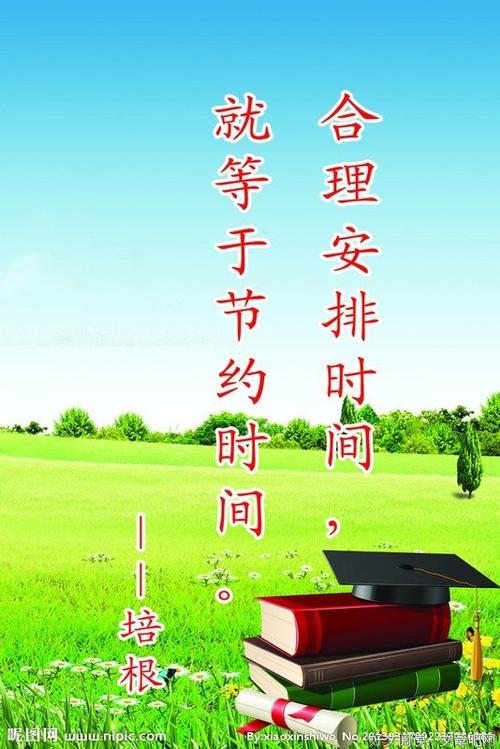
本文发布于:2023-10-28 22:53:15,感谢您对本站的认可!
本文链接:https://www.wtabcd.cn/zhishi/a/1698504795199524.html
版权声明:本站内容均来自互联网,仅供演示用,请勿用于商业和其他非法用途。如果侵犯了您的权益请与我们联系,我们将在24小时内删除。
本文word下载地址:川版初中八年级下册信息技术教案.doc
本文 PDF 下载地址:川版初中八年级下册信息技术教案.pdf
| 留言与评论(共有 0 条评论) |